Mục đích: Cho phép kế toán cấp hóa đơn cho HSSV ngay sau khi thu tiền xong.
Các bước thực hiện:
Đơn vị cần kết nối phần mềm hóa đơn điện tử meInvoice, Khởi tạo mẫu hóa đơn và cài đặt công cụ ký điện tử để thực hiện cấp hóa đơn điện tử.
- Sau khi thực hiện thu tiền xong, anh/chị vào Quản lý thu\Hóa đơn, tại đây phần mềm lấy lên thông tin HSSV đã thu tiền.
- Sử dụng Bộ lọc để tìm kiếm nhanh thông tin HSSV với khoản thu tương ứng để cấp hóa đơn.
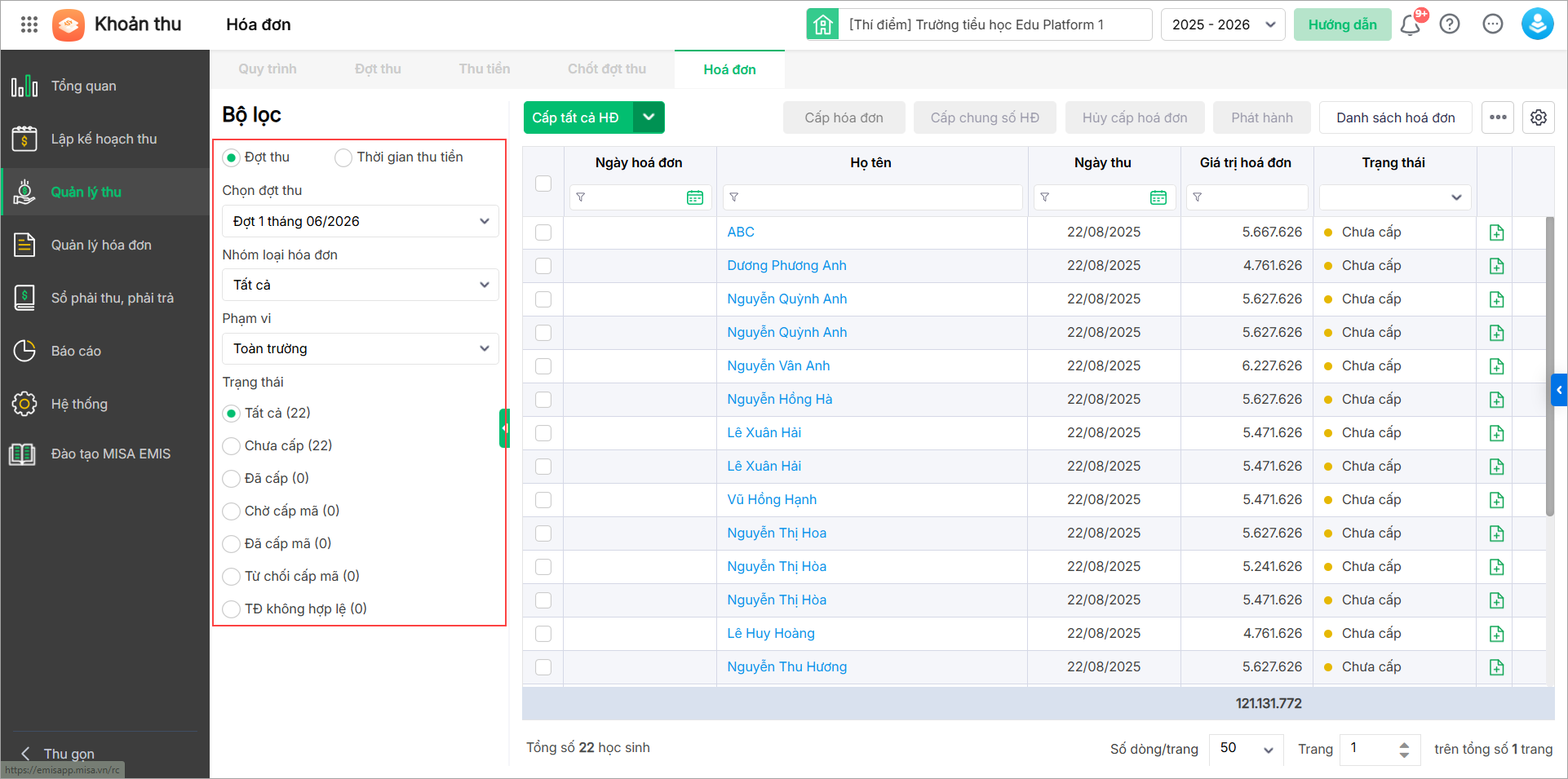
- Tìm kiếm theo Đợt thu hoặc Thời gian thu tiền. (Chọn đợt thu hoặc khoản thu tương ứng)
- Chọn Phạm vi (Toàn trường; Bậc đào tạo – Hệ đào tạo; Khối/Niên khóa; Lớp)
- Hoặc lọc theo trạng thái hóa đơn.

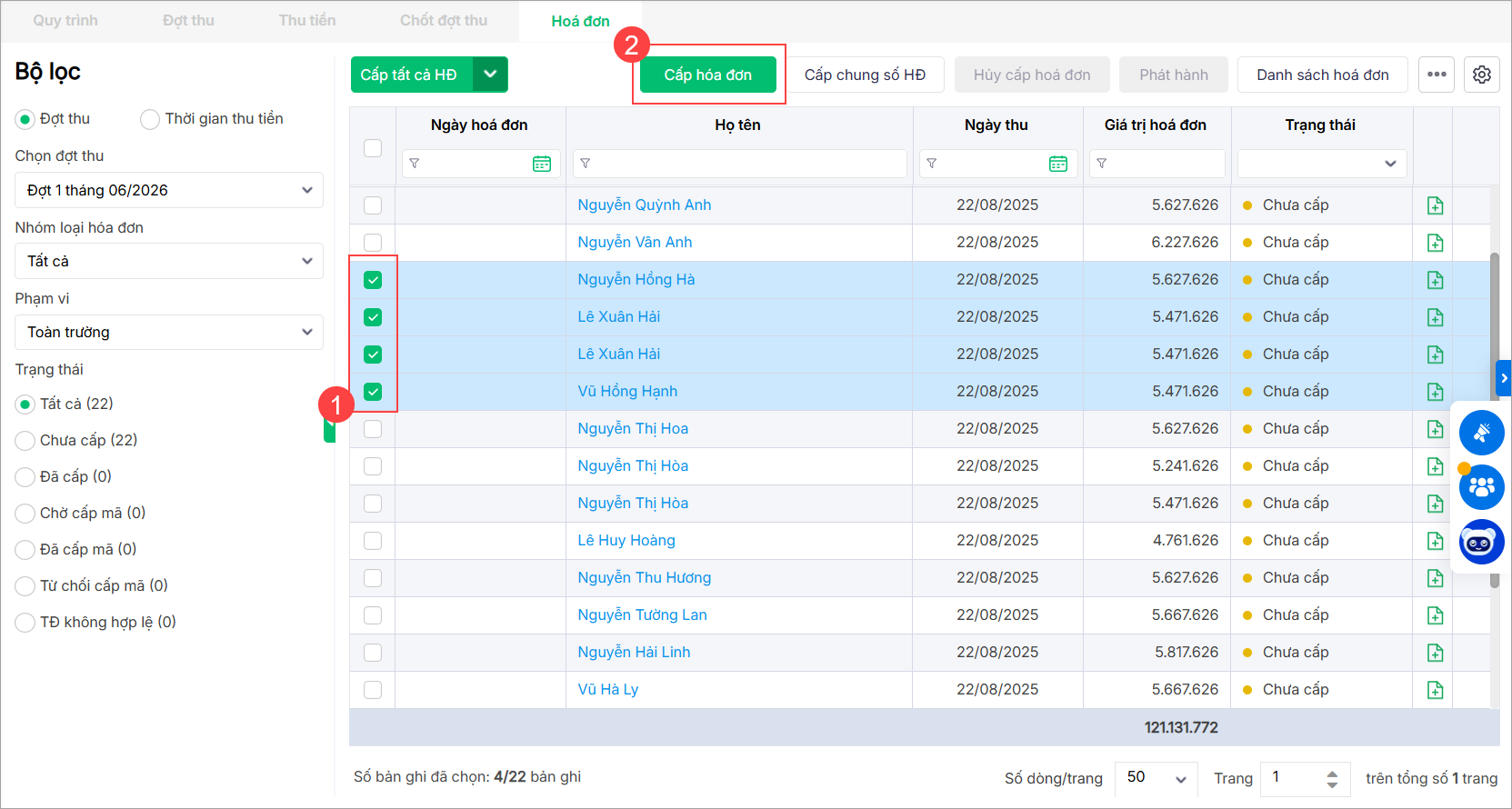
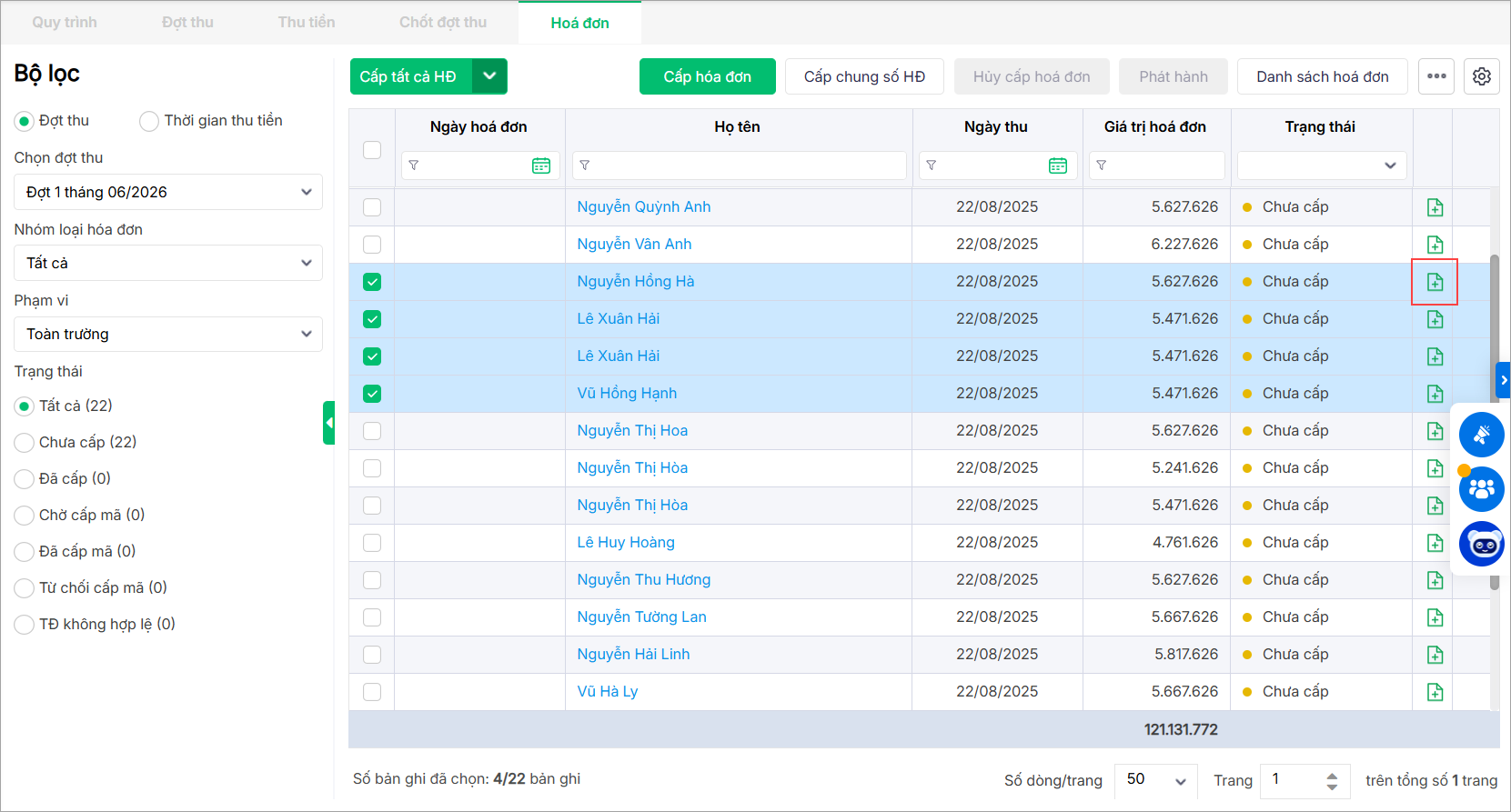
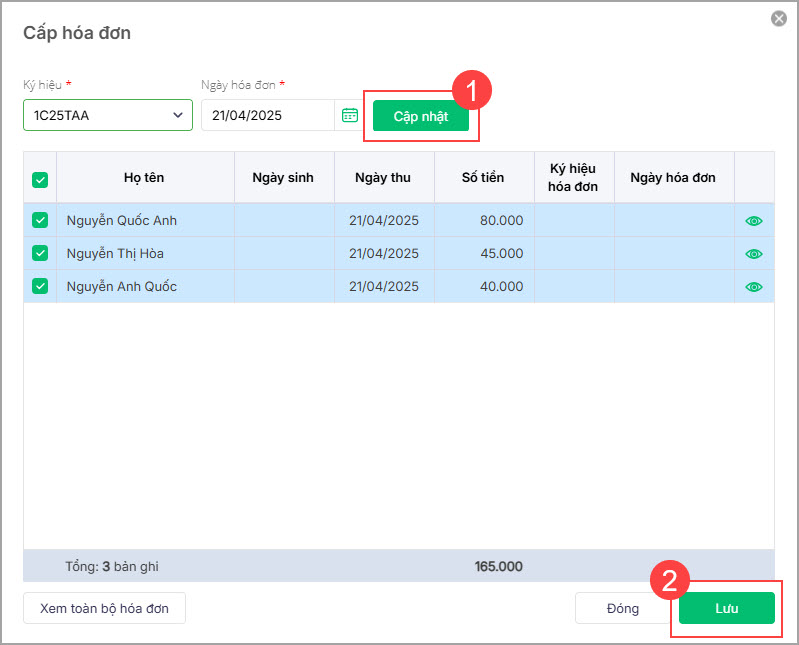
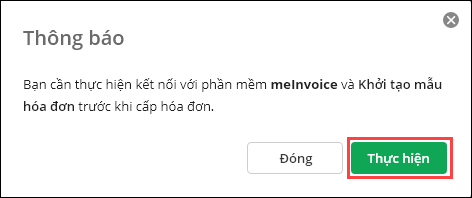
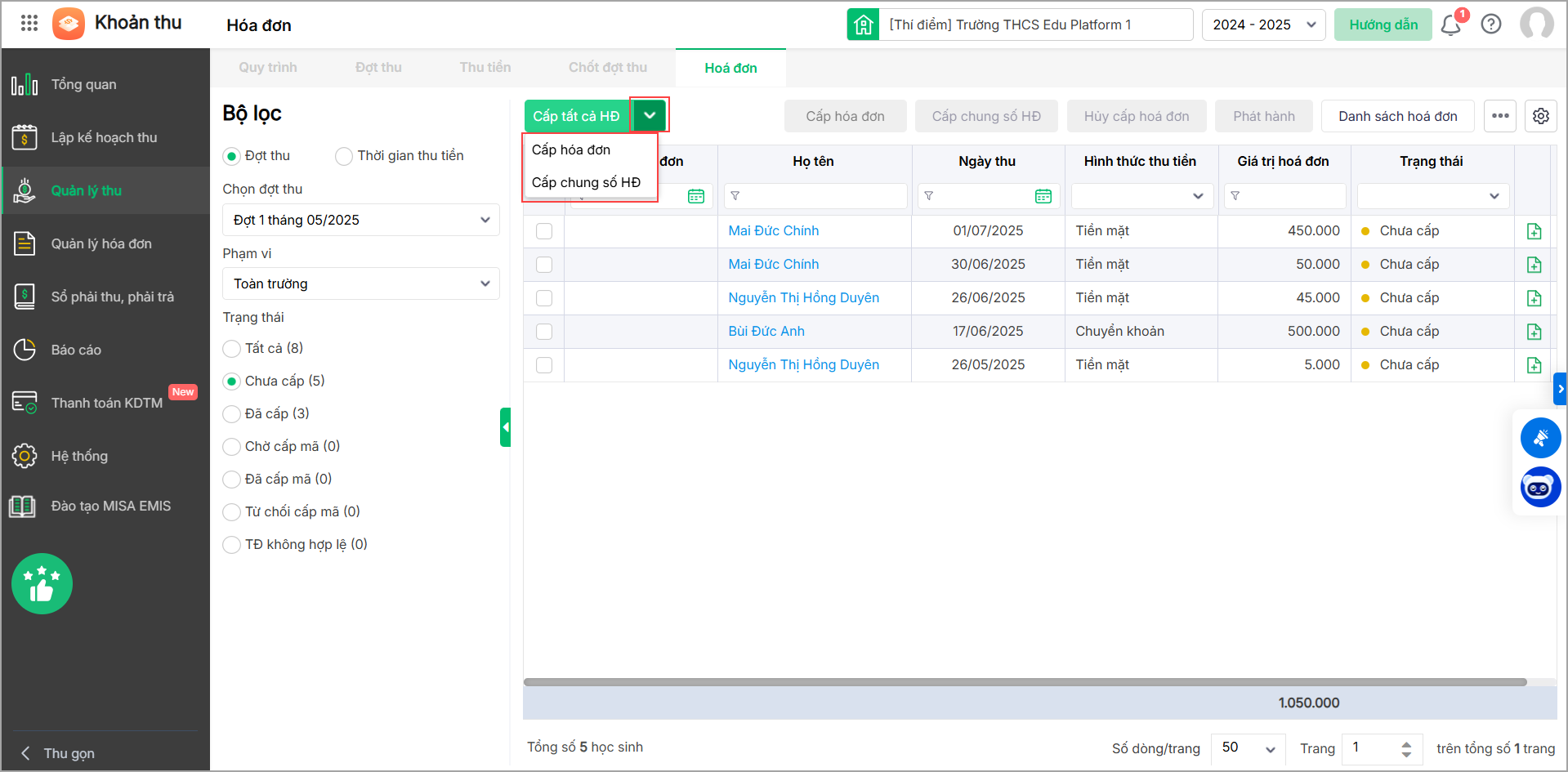 2. Ví dụ tình huống để hiểu rõ hơn về 2 lựa chọn này, Tại đơn vị có một học sinh tên là Mai Đức Chính, em này nộp tiền học thành 2 lần vào 2 ngày khác nhau, cụ thể:
2. Ví dụ tình huống để hiểu rõ hơn về 2 lựa chọn này, Tại đơn vị có một học sinh tên là Mai Đức Chính, em này nộp tiền học thành 2 lần vào 2 ngày khác nhau, cụ thể: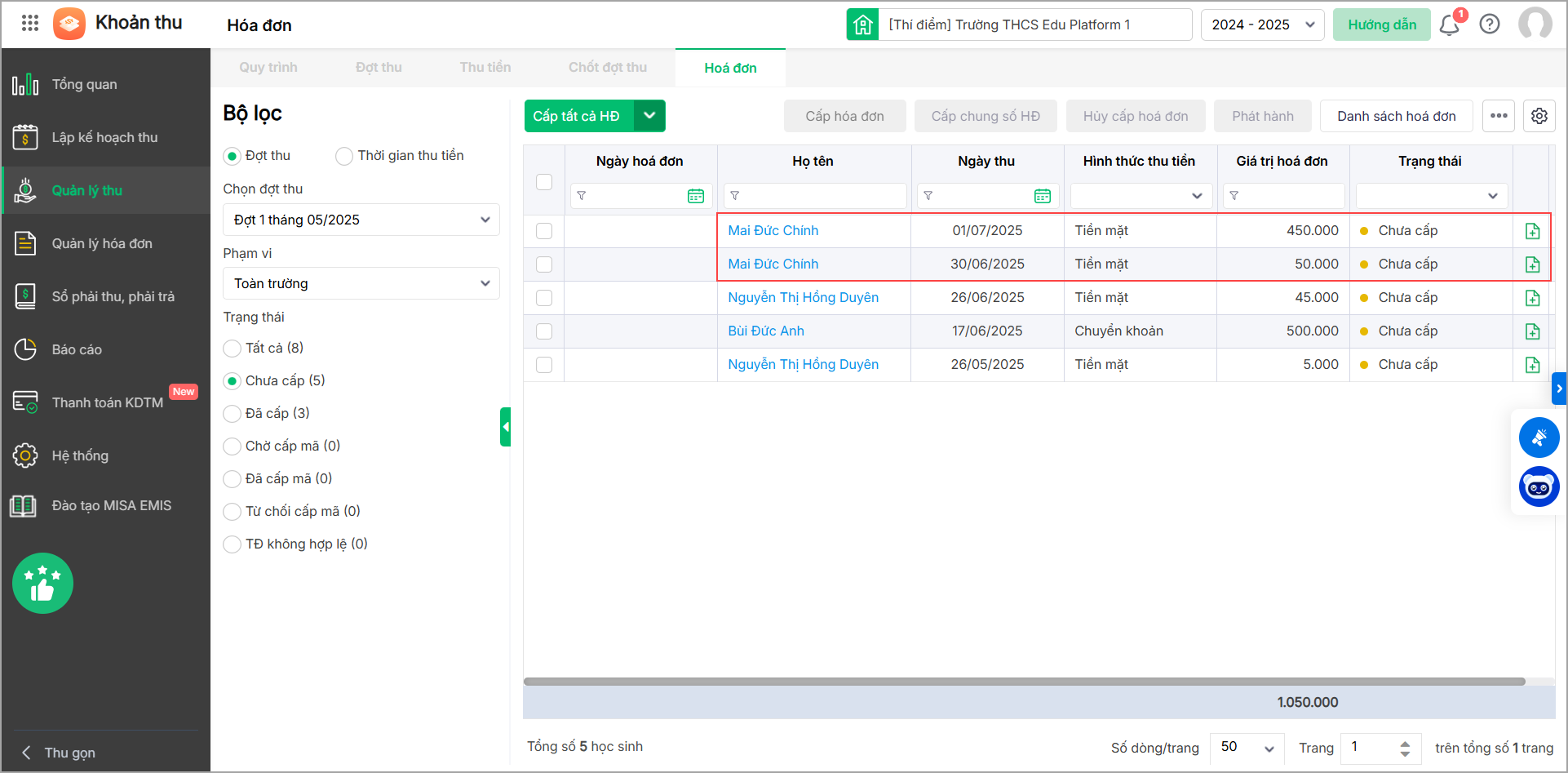
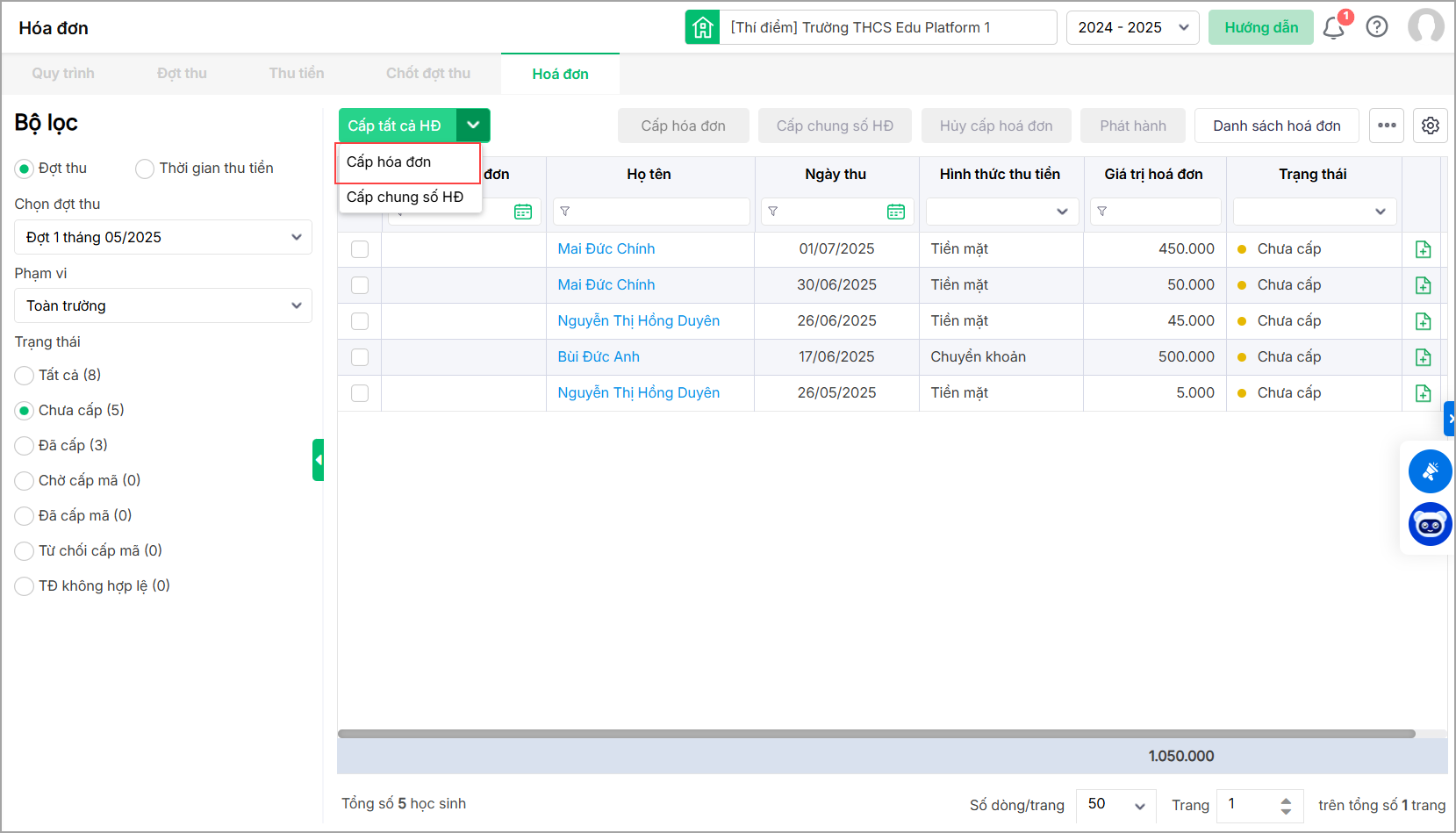
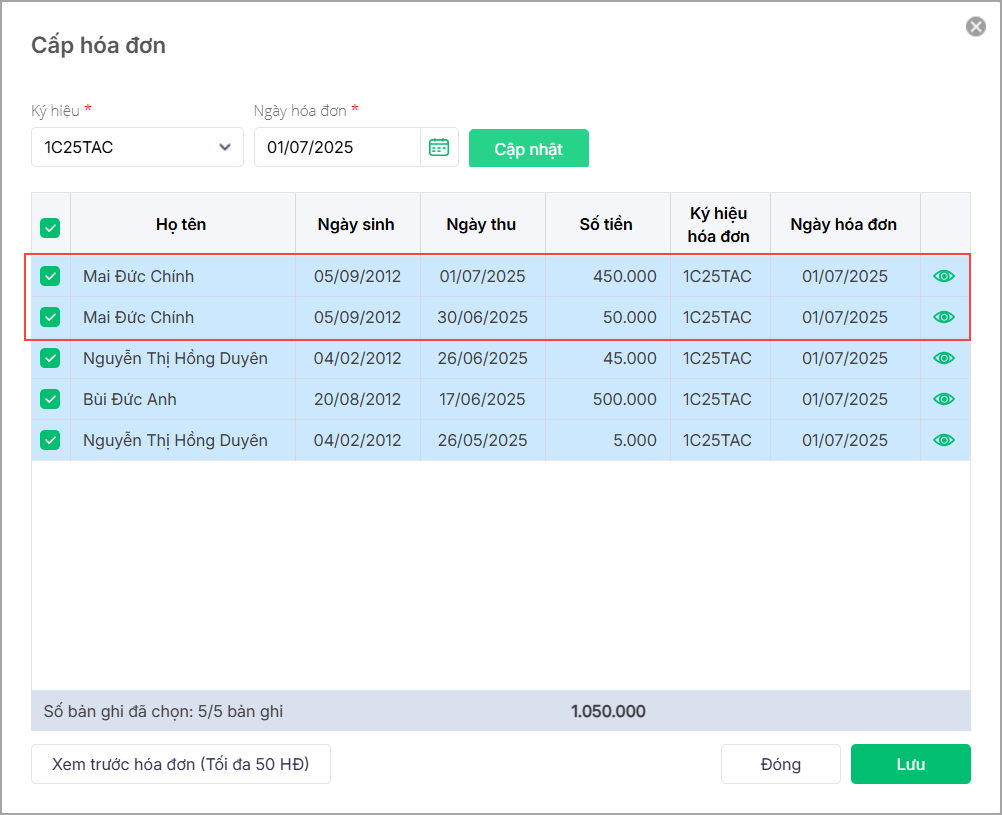
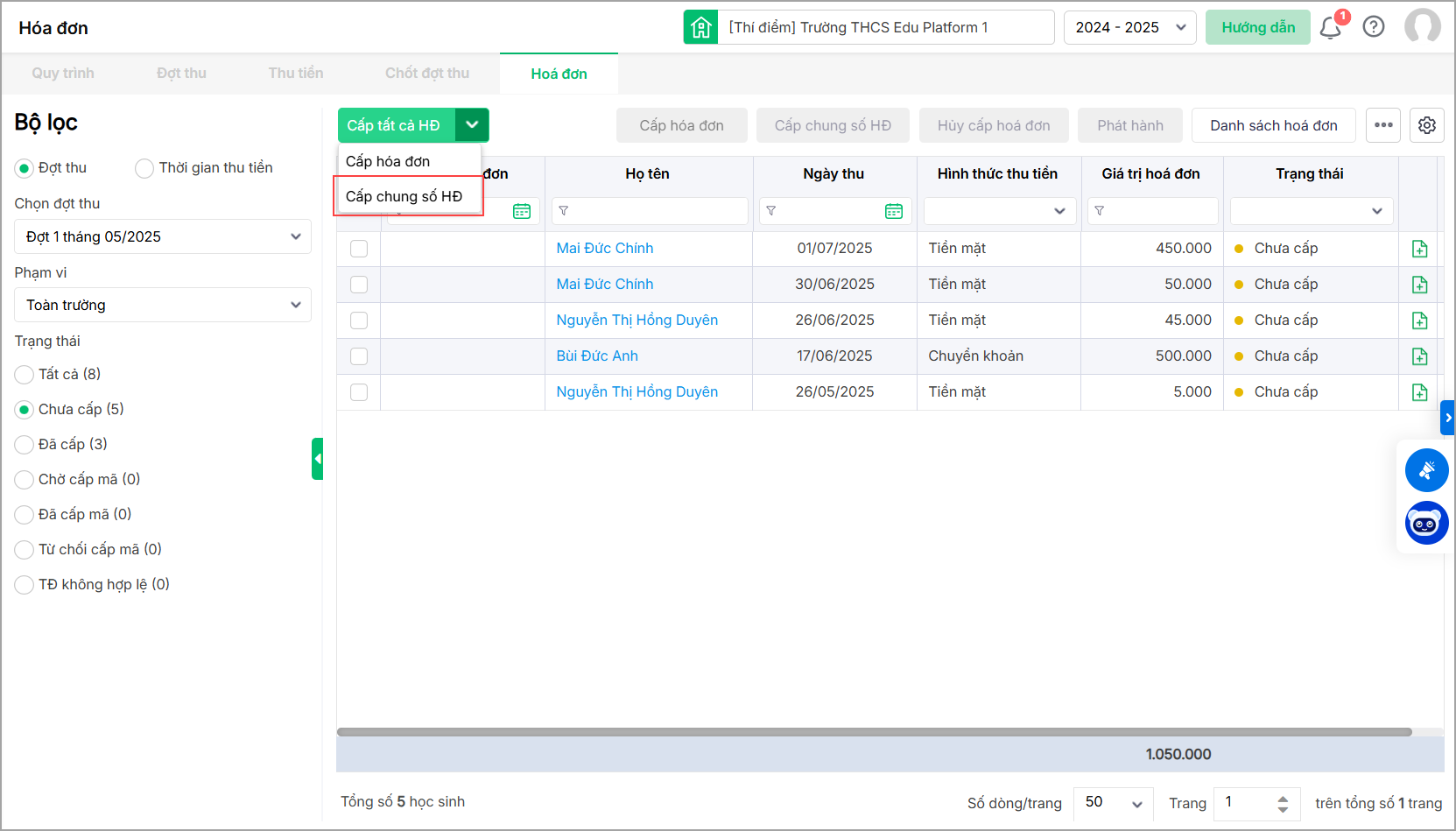
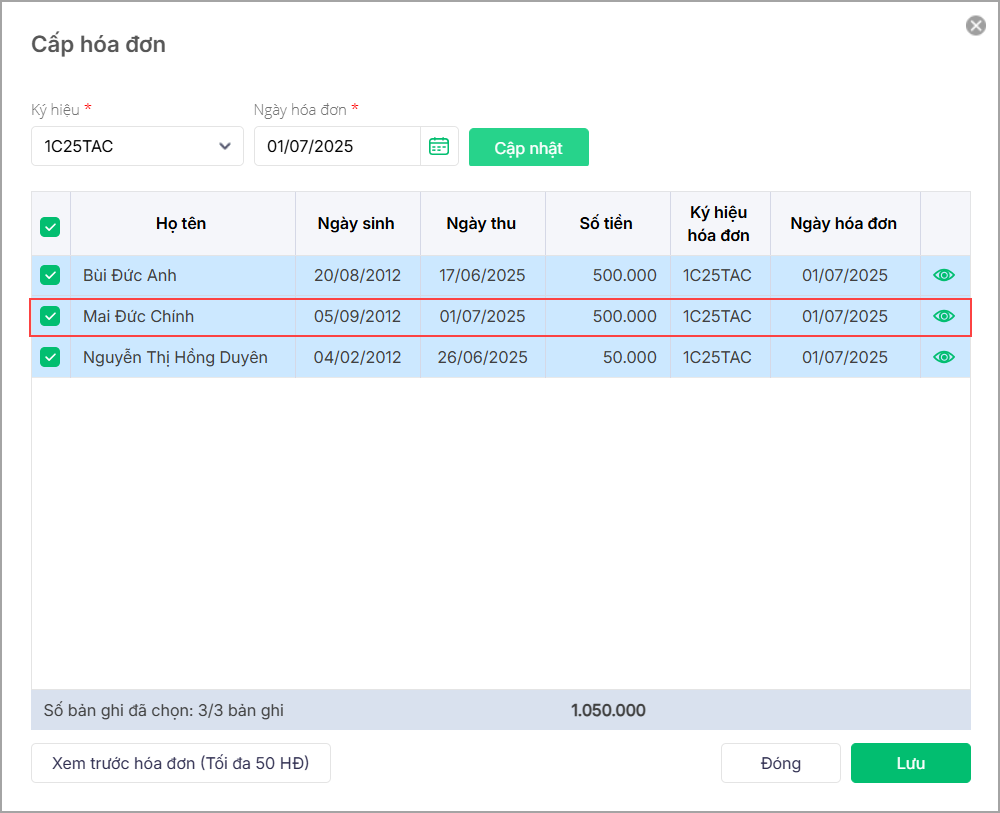
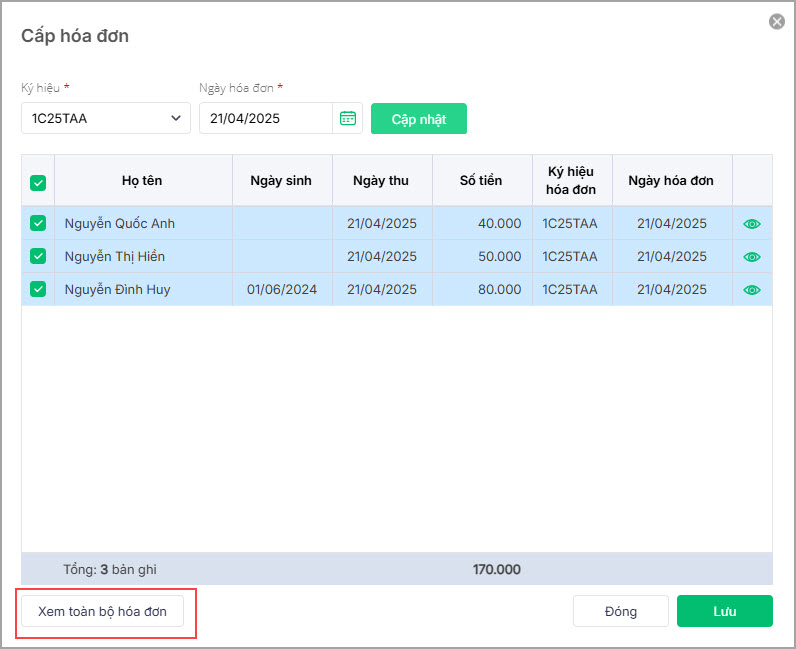
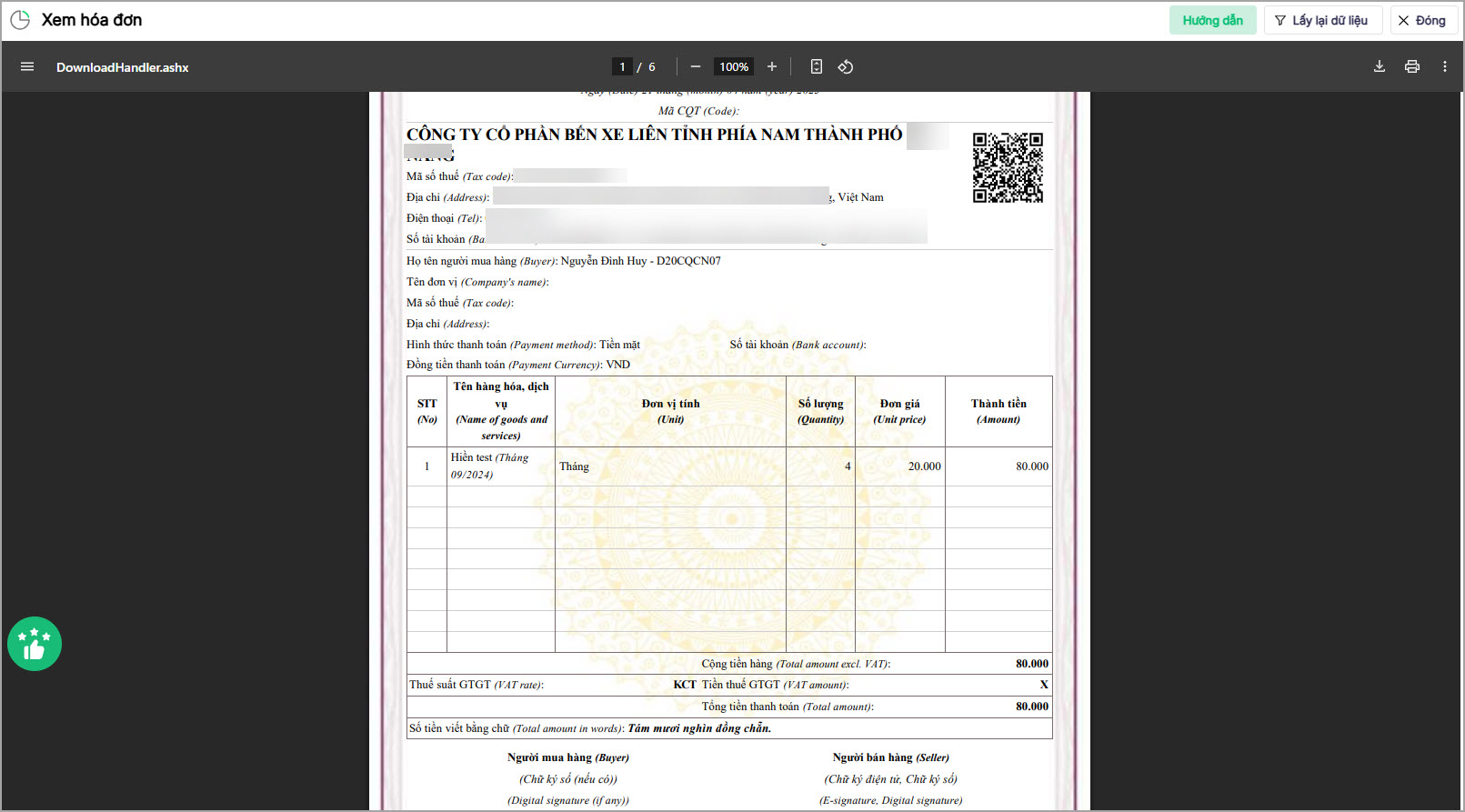
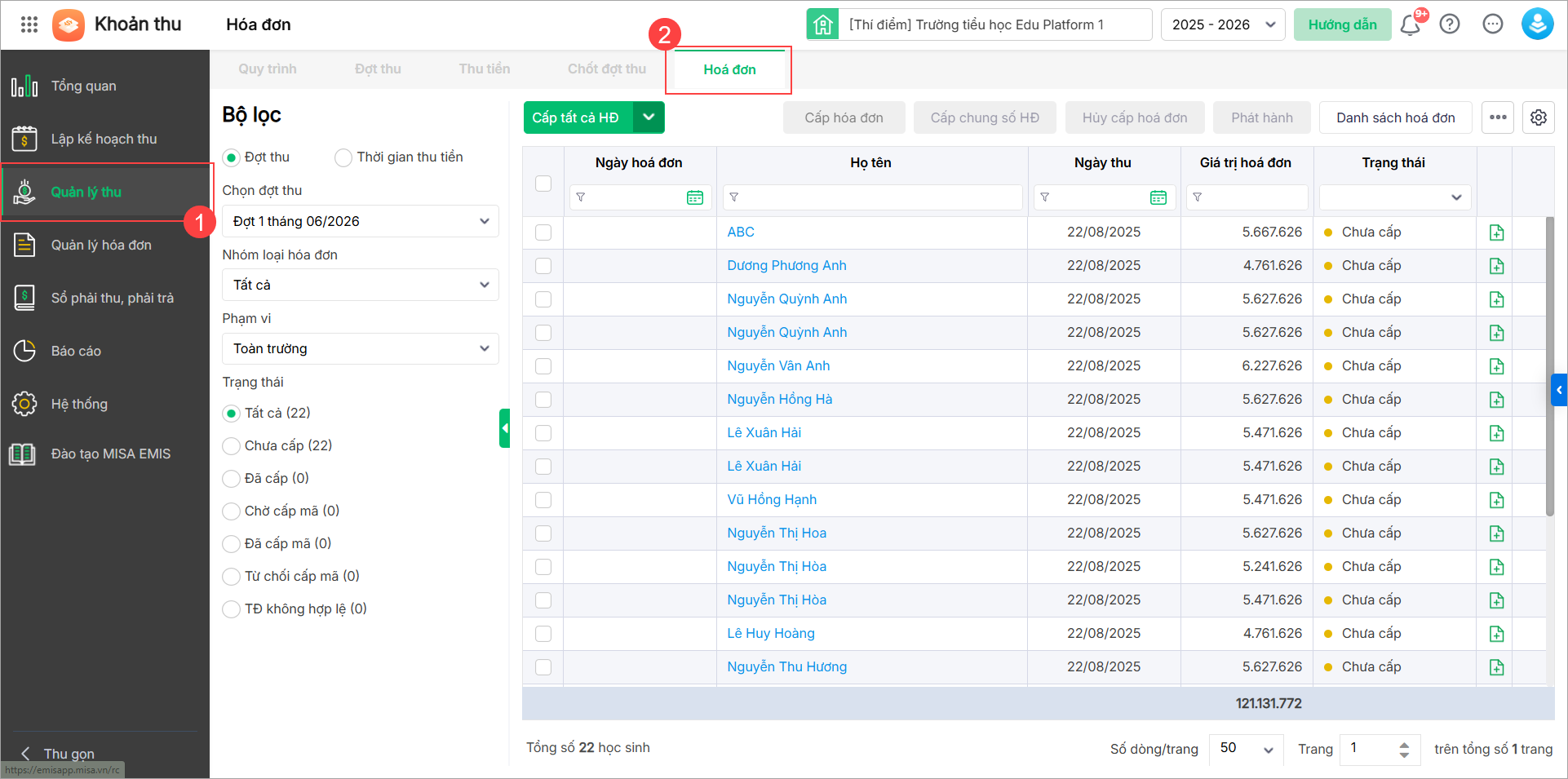
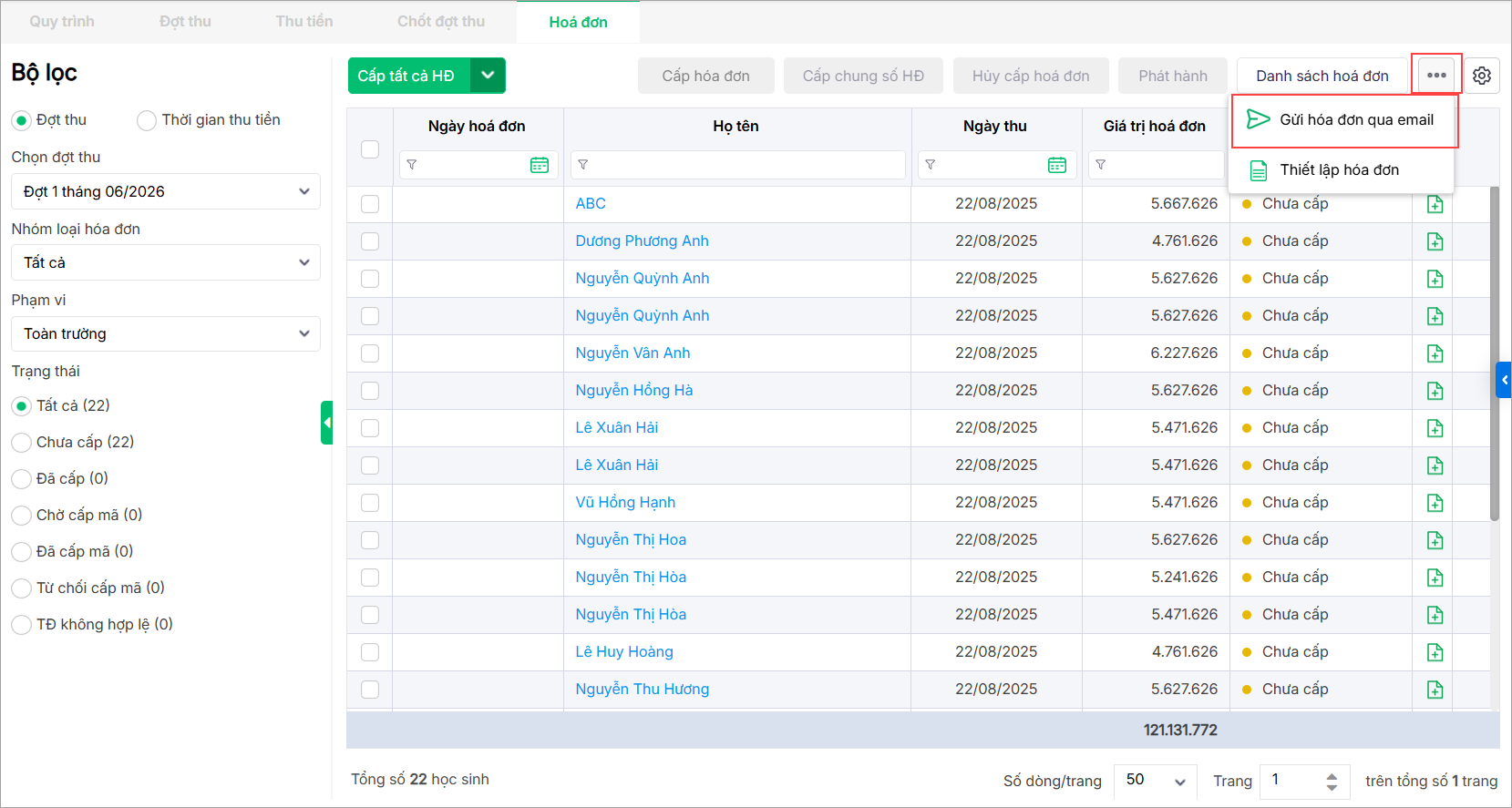
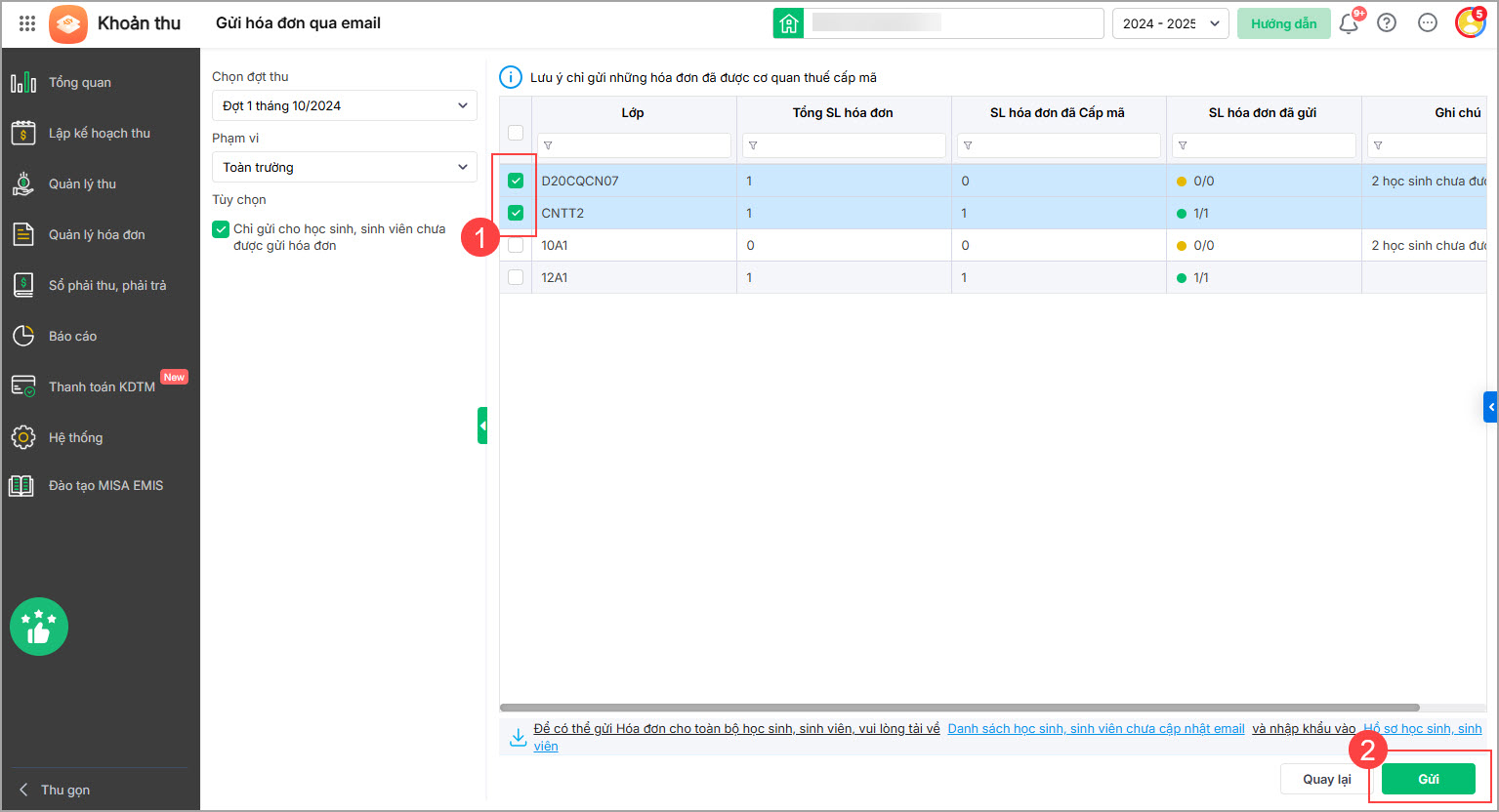
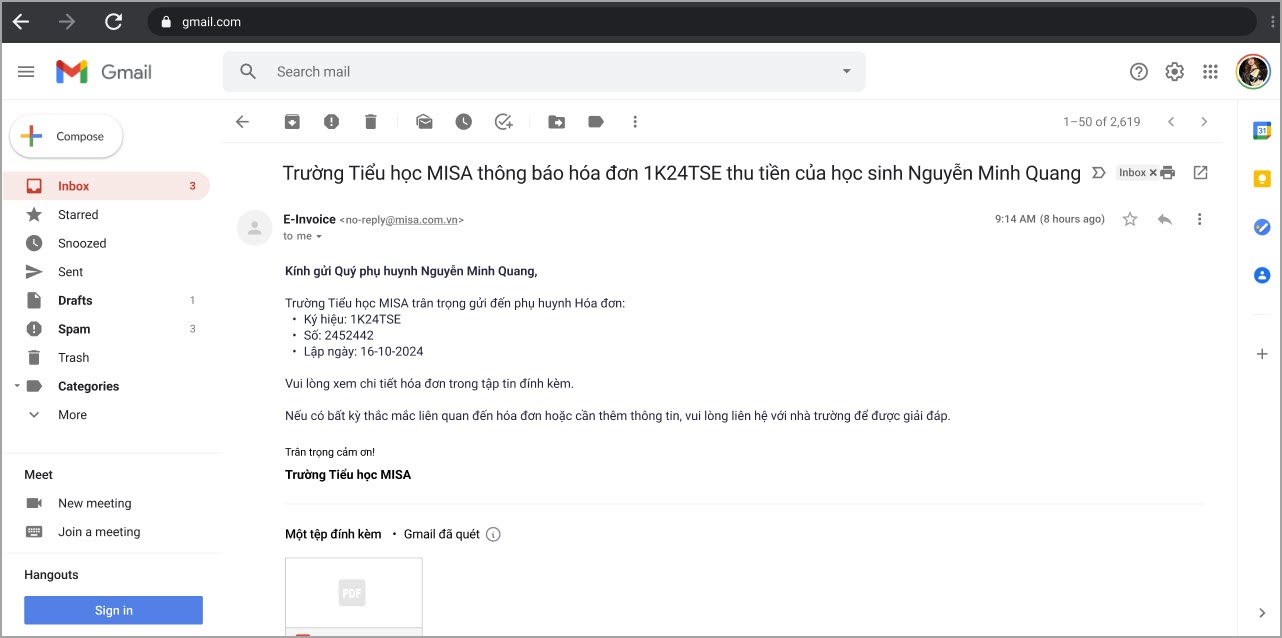
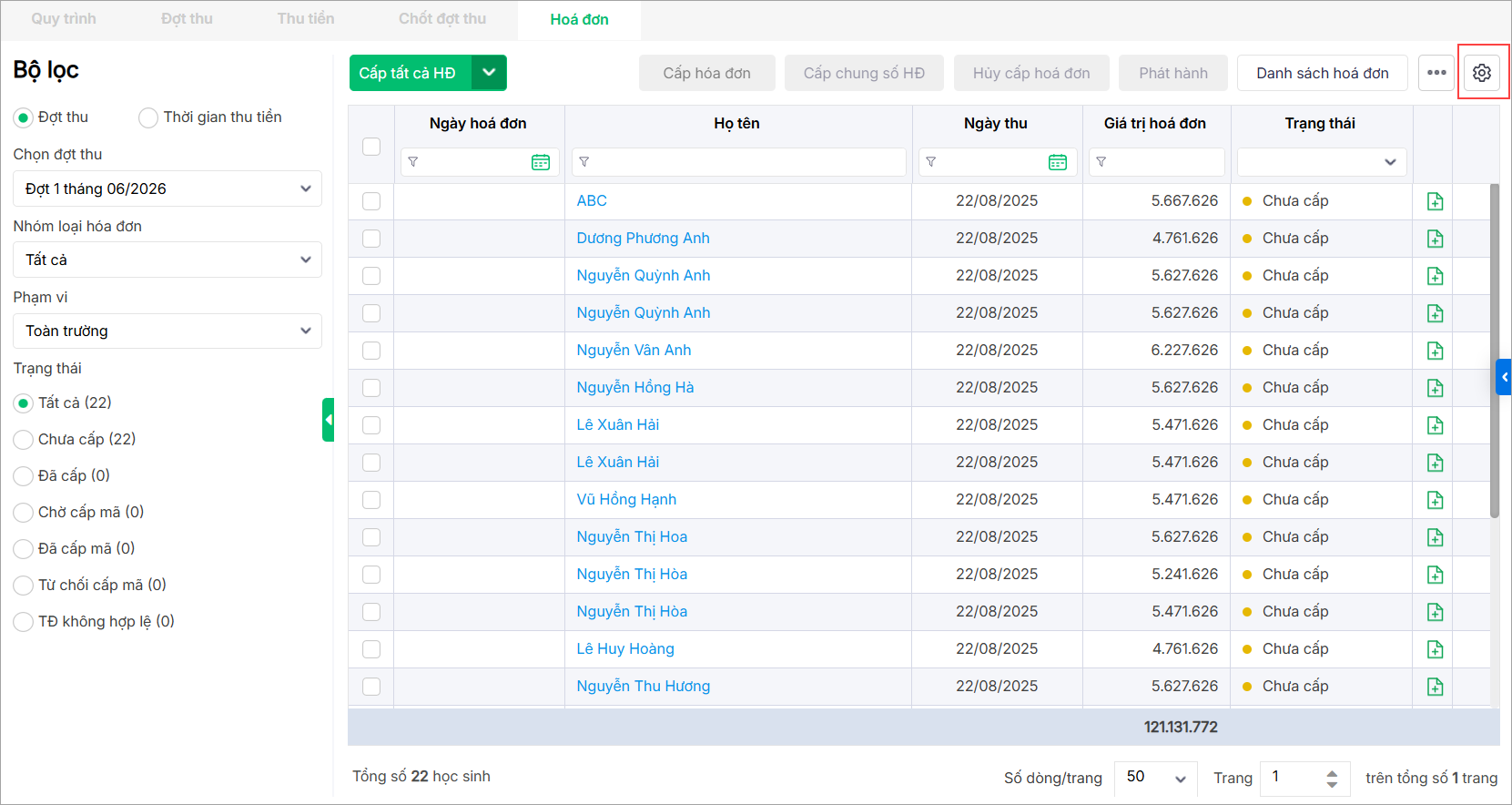
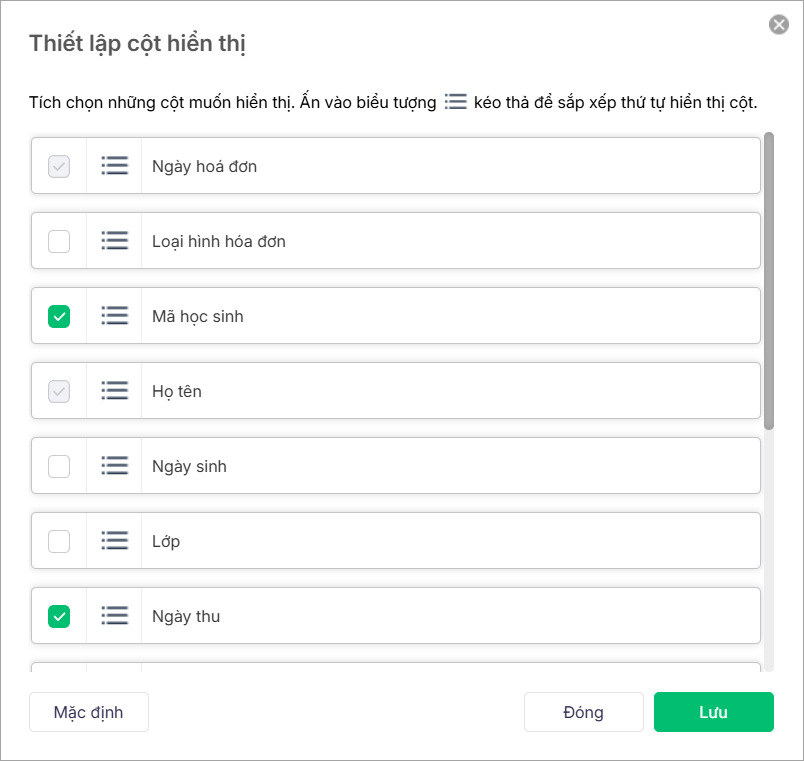



 024 3795 9595
024 3795 9595 https://www.misa.vn/
https://www.misa.vn/




